Cómo deshabilitar las notificaciones de error USB en Windows 10/11
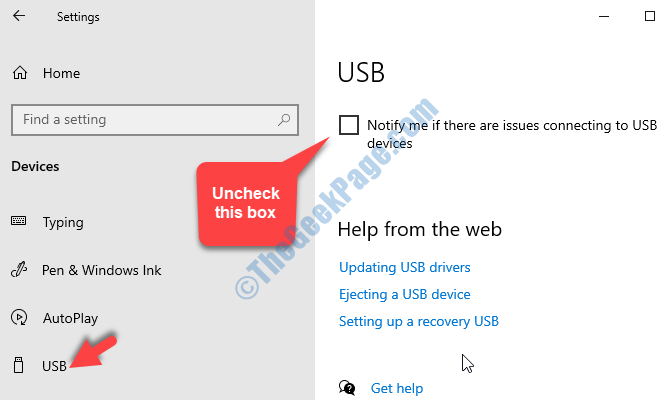
- 2523
- 400
- Carmen Casillas
Muchos usuarios experimentan esta notificación de error con bastante frecuencia ", dispositivo USB no reconocido. El último dispositivo USB que conectó a este dispositivo no funcionó mal, y Windows no lo reconoce". Esta notificación de error aparece cada vez que intenta conectar una unidad de corral, impresora, etc. Este error ocurre cuando su PC no reconoce el dispositivo externo.
Si bien esta notificación de error es útil si el dispositivo de almacenamiento externo, el escáner o la cámara están realmente corruptos, también se sabe que produce alertas falsas a veces. Lo más probable es que el dispositivo esté totalmente bien, pero aún ves el error, lo que puede ser molesto.
Aunque se sugiere mantener las notificaciones USB encendidas, pero si el error aparece de vez en cuando, y cada vez que enchufa un dispositivo externo, puede deshabilitar las notificaciones de error USB en su PC con Windows 10.
Veamos como.
Solución 1: detener las notificaciones USB a través del registro
1 - Descargue el archivo zip de registro desde De aquí
2 - Extraiga el archivo zip
3 - Ahora, en la carpeta descargada, obtendrá dos archivos.
Para deshabilitar las notificaciones USB, solo haga clic derecho y haga clic en Fusionar en Notificación USB deshabilitar archivo
Para habilitar las notificaciones USB, solo haga clic derecho y haga clic en Fusionar en Habilitación de notificación USB archivo
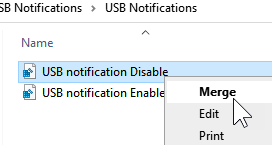
Solución 2: a través de la aplicación Configuración
Paso 1: Ve a la Comenzar botón de su escritorio y haga clic en el Ajustes opción en el menú contextual, ubicada sobre el Fuerza opción.
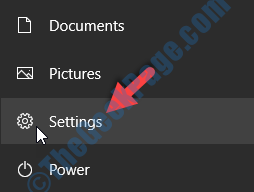
Paso 2: En el Ajustes Ventana, haga clic en Dispositivos.
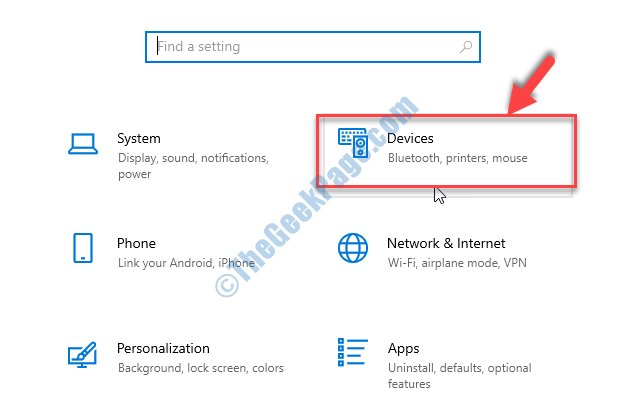
Paso 3: En la siguiente ventana, en el lado izquierdo del panel, desplácese hacia abajo y haga clic en USB. Ahora, en el lado derecho de la ventana, desmarque la caja al lado de Notifíqueme si hay problemas que se conectan a dispositivos USB.
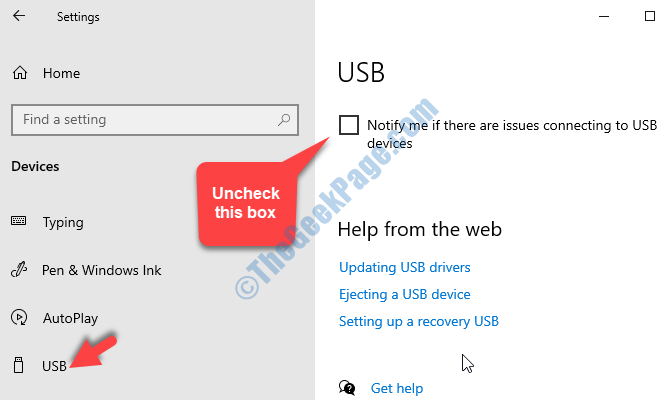
Eso es todo. Ahora, las notificaciones de error USB no deben aparecer nuevamente en su PC con Windows 10 cuando inserta un dispositivo externo o un dispositivo USB, la próxima vez.
Para usuarios de Windows 11
1 - ir a Ajustes
2 - Haga clic Bluetooth y dispositivos Desde el menú izquierdo
3 - Ahora, haga clic USB desde el lado derecho.
4 - Ahora, apagado Notificaciones de conexión
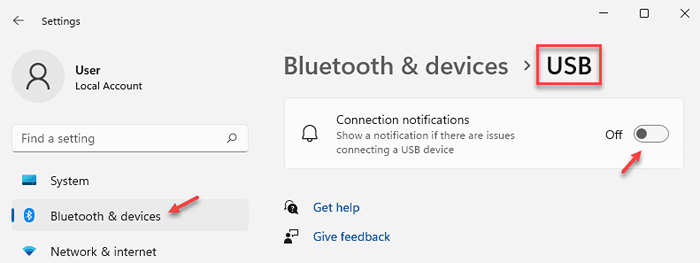
- « FIJO- Rundll Hubo un problema de inicio en Windows 10
- Cómo guardar todas las imágenes de Microsoft Word a una carpeta en Windows 10/11 »

